تعرّف على كيفية إعادة تعيين رمز دخول ميزة مدة استخدام الجهاز في حالة نسيانه.
اتبع الخطوات الواردة أدناه إذا نسيت رمز دخول "مدة استخدام الجهاز" أو رمز دخول "مدة استخدام الجهاز" لعضو في مجموعة المشاركة العائلية.

- الجزء ١: كيفية إعادة تعيين رمز دخول "مدة استخدام الجهاز " لجهازك الشخصي
- الجزء ٢: كيفية إعادة تعيين رمز دخول "مدة استخدام الجهاز" لجهاز طفلك
- الجزء ٣: كيفية إلغاء مدة استخدام الجهاز للايفون عند نسيان رمز دخول
الجزء ١: كيفية إعادة تعيين رمز دخول "مدة استخدام الجهاز " لجهازك الشخصي
كيفية إعادة تعيين رمز دخول "مدة استخدام الجهاز " لجهازك الشخصي، اتبع الخطوات أدناه لتغيير رمز دخول "مدة استخدام الجهاز " على جهاز iPhone أو iPad أو iPod touch.
- تأكد من تحديث جهازك إلى نظام التشغيل iOS 13.4 أو iPadOS 13.4 أو إصدار أحدث.
- انتقل إلى "الإعدادات/Settings " > "مدة استخدام الجهاز/Screen Time".
- اضغط على "تغيير رمز دخول ميزة مدة استخدام الجهاز/Change Screen Time Passcode"، ثم اضغط على "تغيير رمز دخول ميزة مدة استخدام الجهاز/Change Screen Time Passcode " مرة أخرى.
- اضغط على "هل نسيت رمز الدخول؟ /Forgot Passcode? ".
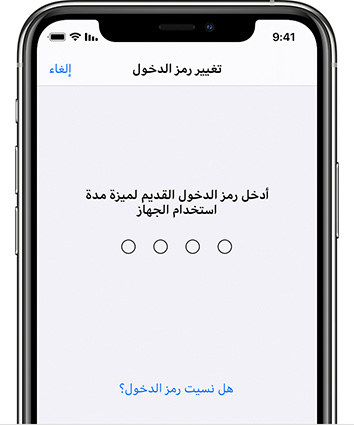
- أدخل Apple ID وكلمة السر اللذين استخدمتهما لتعيين رمز دخول "مدة استخدام الجهاز".
- أدخل رمز دخول جديدًا لميزة "مدة استخدام الجهاز "، ثم أدخله مرة أخرى للتأكيد.
-
ملاحظة مهمة: إذا لم تتمكن من إدخال Apple ID وكلمة سر صالحين، فيرجى استخدام الطريقة الموجودة في الجزء الثالث من هذه المقالة لإلغاء مدة استخدام الجهاز.
- يتعلم أكثر: كيفية فتح Apple ID في دقائق
الجزء ٢: كيفية إعادة تعيين رمز دخول "مدة استخدام الجهاز" لجهاز طفلك
إذا كنت تستخدم ميزة المشاركة العائلية لإدارة حساب طفل، فلن تكون خيارات إعادة تعيين رمز الدخول متاحة على جهازه. اتبع الخطوات التالية على جهاز مُنظم العائلة لإعادة تعيين رمز دخول "مدة استخدام الجهاز " لطفلك.
- تأكد من أن جهاز منظم العائلة مُحدّث إلى iOS 13.4 أو iPadOS 13.4 أو إصدار أحدث.
- على جهاز منظم العائلة، انتقل إلى "الإعدادات/Settings" > "مدة استخدام الجهاز/Screen Time".
- مرر إلى الأسفل واختر اسم الطفل ضمن "العائلة ".
- اضغط على "تغيير رمز دخول ميزة مدة استخدام الجهاز/Change Screen Time Passcode"، ثم اضغط على "تغيير رمز دخول ميزة مدة استخدام الجهاز/Change Screen Time Passcode" مرة أخرى. قد يُطلب منك المصادقة باستخدام Face ID أو Touch ID أو رمز الدخول الخاص بجهازك.
- أدخل رمز دخول جديدًا لميزة "مدة استخدام الجهاز "، ثم أدخله مرة أخرى للتأكيد.
-
ملاحظة مهمة: إذا لم تتمكن من إدخال Apple ID وكلمة سر صالحين، فيرجى استخدام الطريقة الموجودة في الجزء الثالث من هذه المقالة لإلغاء مدة استخدام الجهاز.
الجزء ٣: كيفية إلغاء مدة استخدام الجهاز للايفون عند نسيان رمز دخول
إذا نسيت رمز الدخول الخاصة بك عندما تريد إلغاء مدة استخدام الجهاز للايفون أو تغييرها، ونسيت أيضًا Apple ID الخاص بك وكلمة السر الخاصة به، فلديك خياران بسيطان:
- الخيار الأول: إزالة Apple ID
- الخيار الثاني: إزالة مدة استخدام الجهاز للايفون
فيما يلي الخطوات المحددة لإزالة مدة استخدام الجهاز للايفون:
الخطوة 1: قم بتثبيت وتشغيل برنامج PassFab iPhone Unlocker
الخطوة 2: حدد "إزالة رمز دخول ميزة مدة استخدام الجهاز(قم بإزالة رمز مرور وقت الشاشة)" ،
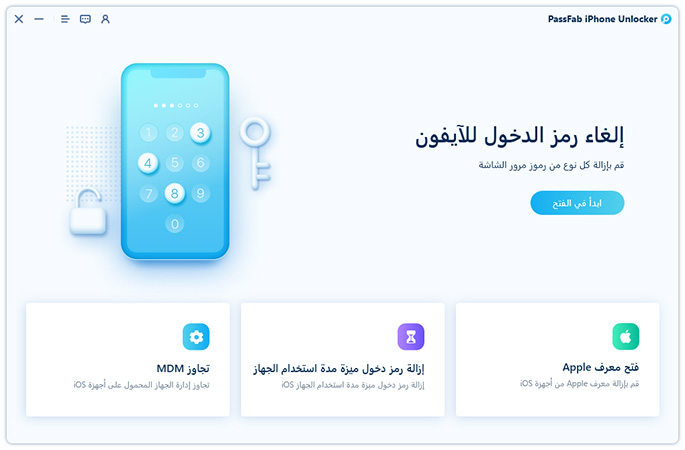
الخطوة 3: انقر على "ابدأ في الإزالة" لبدء إزالة مدة استخدام الجهاز للايفون
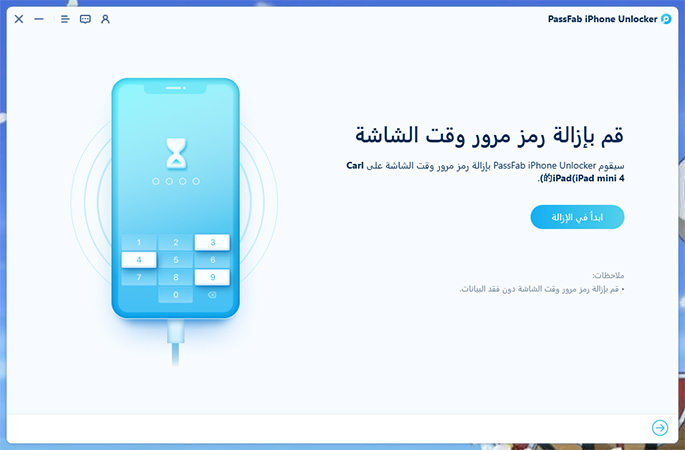
الخطوة 4: جاري الإزالة ...
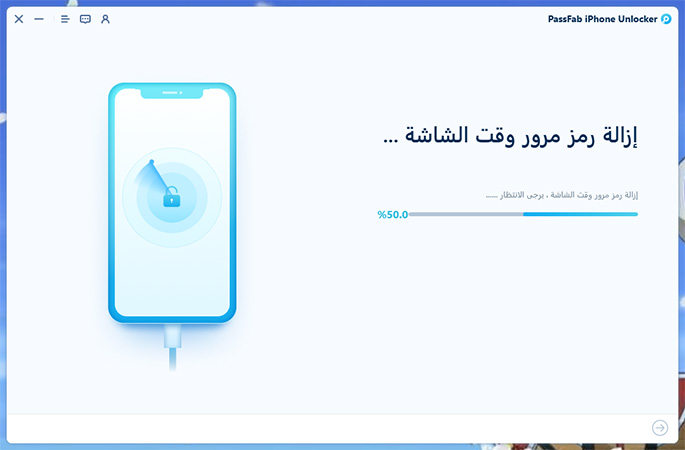
الخطوة 5: قم الحذف بنجاح.
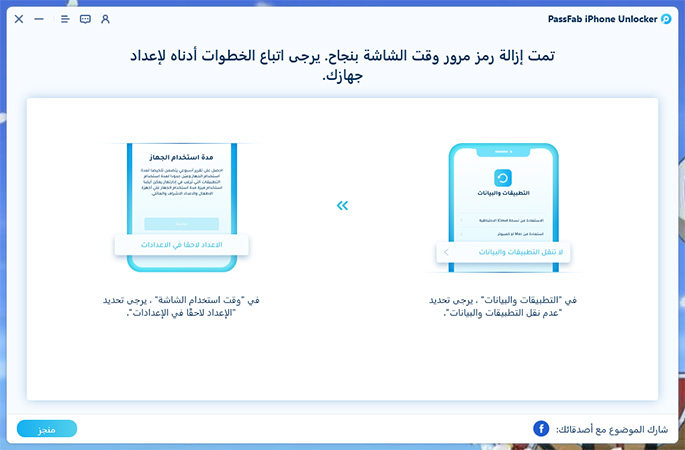
بعد نجاح الحذف، يمكنك إعادة تعيين رمز دخول ميزة مدة استخدام الجهاز iPhone.
الملخص
من المحتوى أعلاه، يمكننا أن نرى أنه إذا أردنا إلغاء أو إعادة تعيين رمز دخول ميزة مدة استخدام الجهاز، فنحن بحاجة إلى إدخال رمز دخول القديم؛ إذا نسينا رمز دخول القديم، فيمكننا إعادة تعيينه عن طريق إدخال Apple ID وكلمة السر. بالإضافة إلى ذلك، يوفر PassFab iPhone Unlocker للمستخدمين طريقة سهلة لإلغاء مدة استخدام الجهاز ايفون بسرعة عندما تنسى رمز الدخول وApple ID الخاصين بك!
